Загружаем «холодную» базу в Мегаплан из 2ГИС
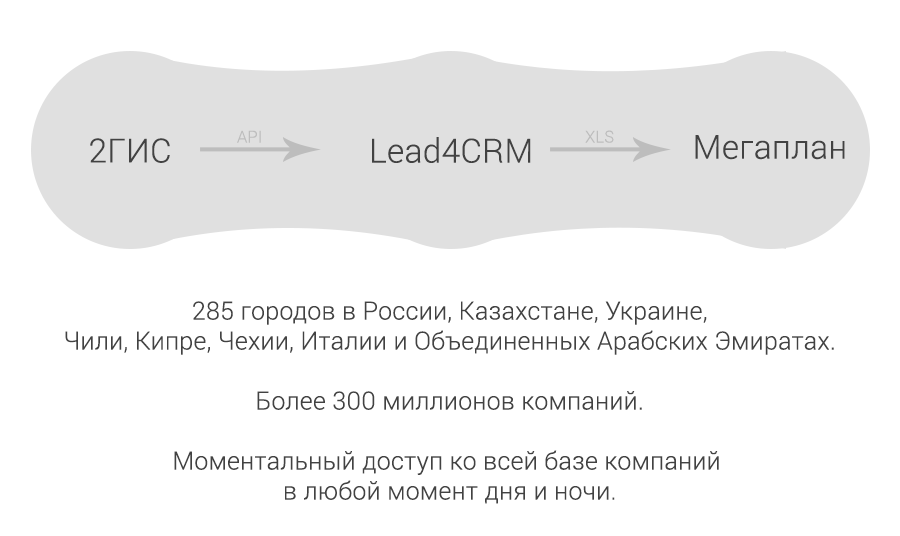
Мы расширяемся, добавляем новые шаблоны файлов выборок из справочника 2ГИС. И на этот раз опишем метод составления, выгрузки и загрузки «холодной» базы потенциальных клиентов в систему автоматизации бизнеса Мегаплан. Кому интересно, милости просим под кат.
1. Заводим учету на сайте www.lead4crm.ru
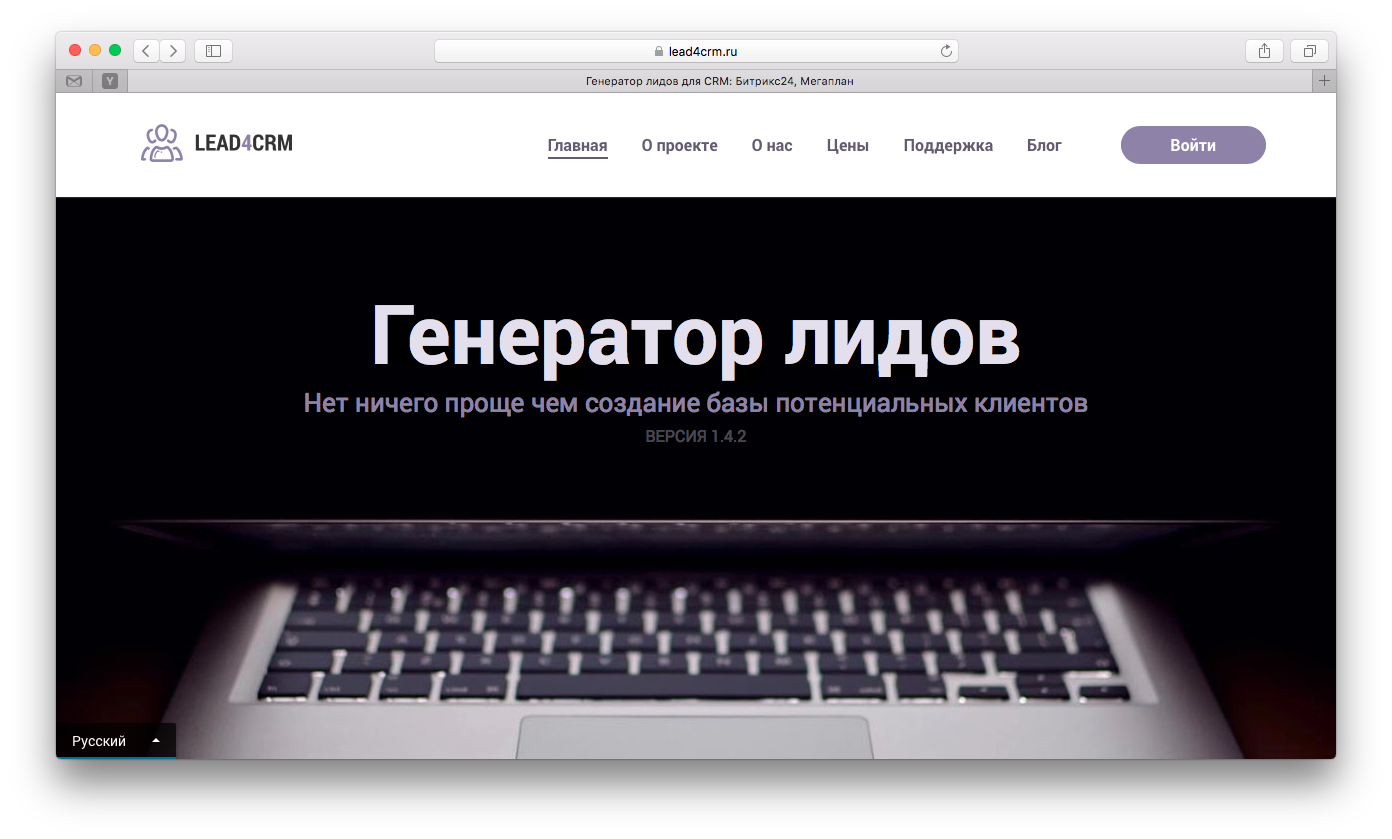
Просто открываем сайт www.lead4crm.ru и нажимаем кнопку «Войти», далее выбираем любой удобный для вас соц. сервис которым вы уже пользуетесь, кликнете по нему и получаете учётку с персональным идентификатором и ключом доступа.
В случае с Мегапланом ключ доступа вам не понадобиться, а вот персональный идентификатор может пригодиться, лучше его заранее сохранить или выписать, ведь случаи бывают разные.
2. Выбираем тарифный план
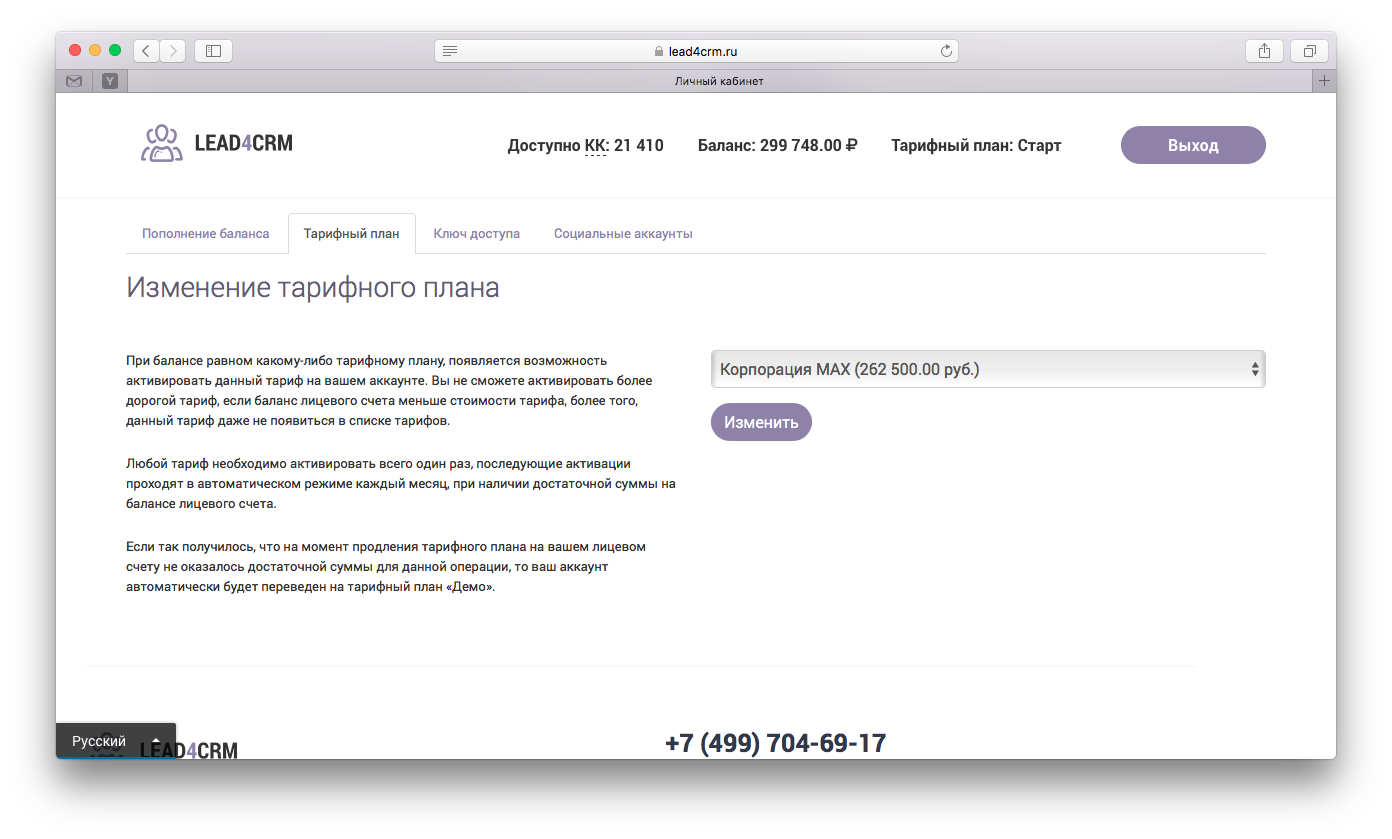
Без средств на лицевом счету ничего не получиться, поэтому любым удобным способом пополняем свой баланс на нужную сумму денег. Ознакомиться с тарифами можно на странице расценок услуг.
Юридическим лицам придется немного подождать, пока средства не поступят на расчетный счет, а в случае оплаты как физическое лицо, то ваш баланс будет пополнен моментально.
После пополнения баланса, можно выбирать тарифный план, эта опция находится в самом низу страницы личного кабинета. Демо тариф установлен по умолчанию, его выбирать не нужно.
3. Составляем выборку
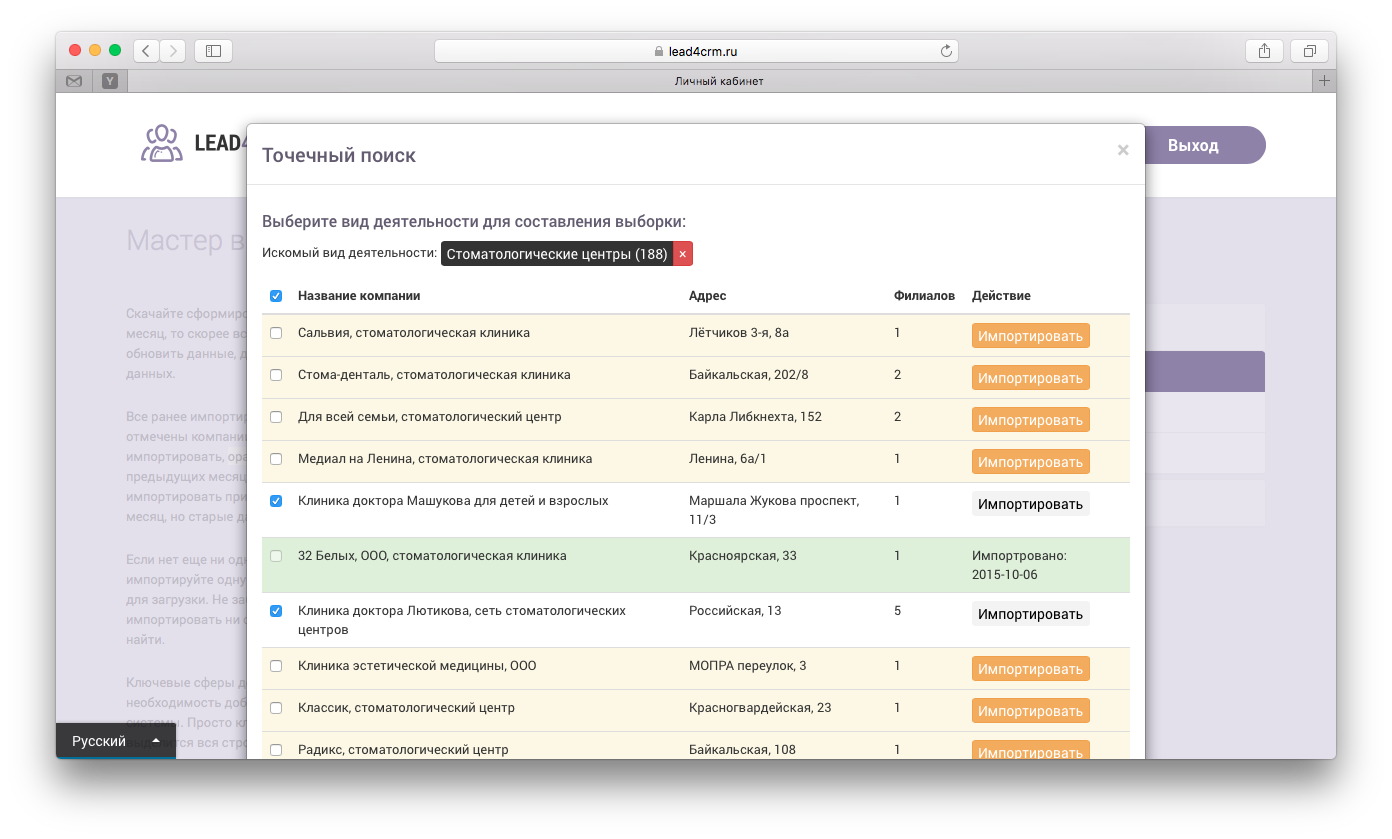
Вверху страницы личного кабинета вы наверняка заметили мастер выборок. Вот именно этот мастер вам и нужен для составления и выгрузки выборок. Просто следуете указаниям мастера, там достаточно подробная справка по каждому шагу.
По завершению поиска и импорта нужных компаний, вы получите свою выборку. Просто сохраняете её себе на компьютер, кликнув прямо по ней, это будет XLS файл, который при необходимости можно подредактировать, добавив свои поля. Поле «Описание» трогать не рекомендуем, там много полезной информации по компании.
4. Подготавливаем Мегаплан к импорту контрагентов (опционально)
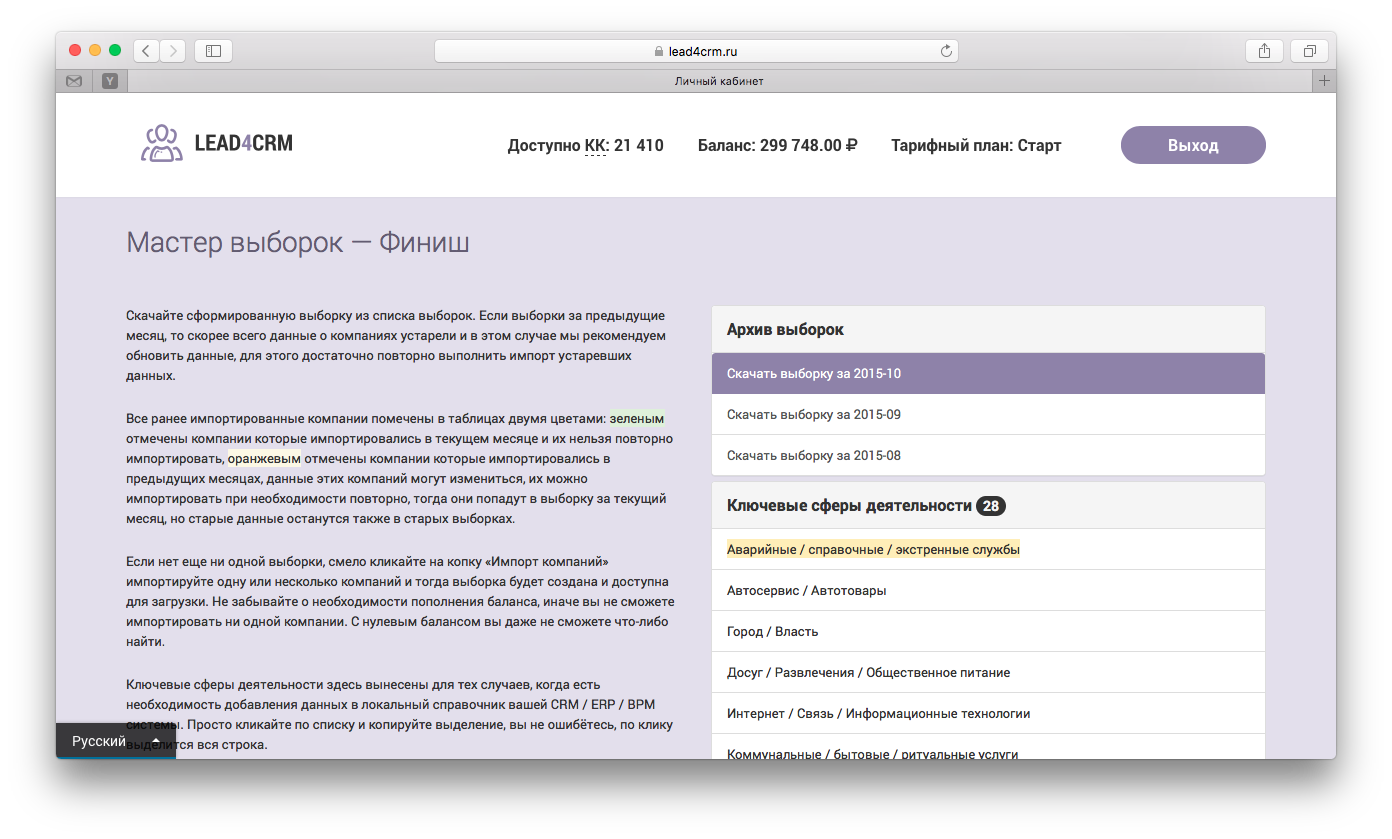
Да, чтобы было проще потом понимать откуда взяты все эти компании, необходимо кое-что подготовить, хотя и без подготовки все будет работать и компании даже импортируются, но некоторые поля не будут заполнены, а это не очень хорошо, поэтому мы рекомендуем выполнить указания этой главы.
4.1. Добавляем основные виды деятельности
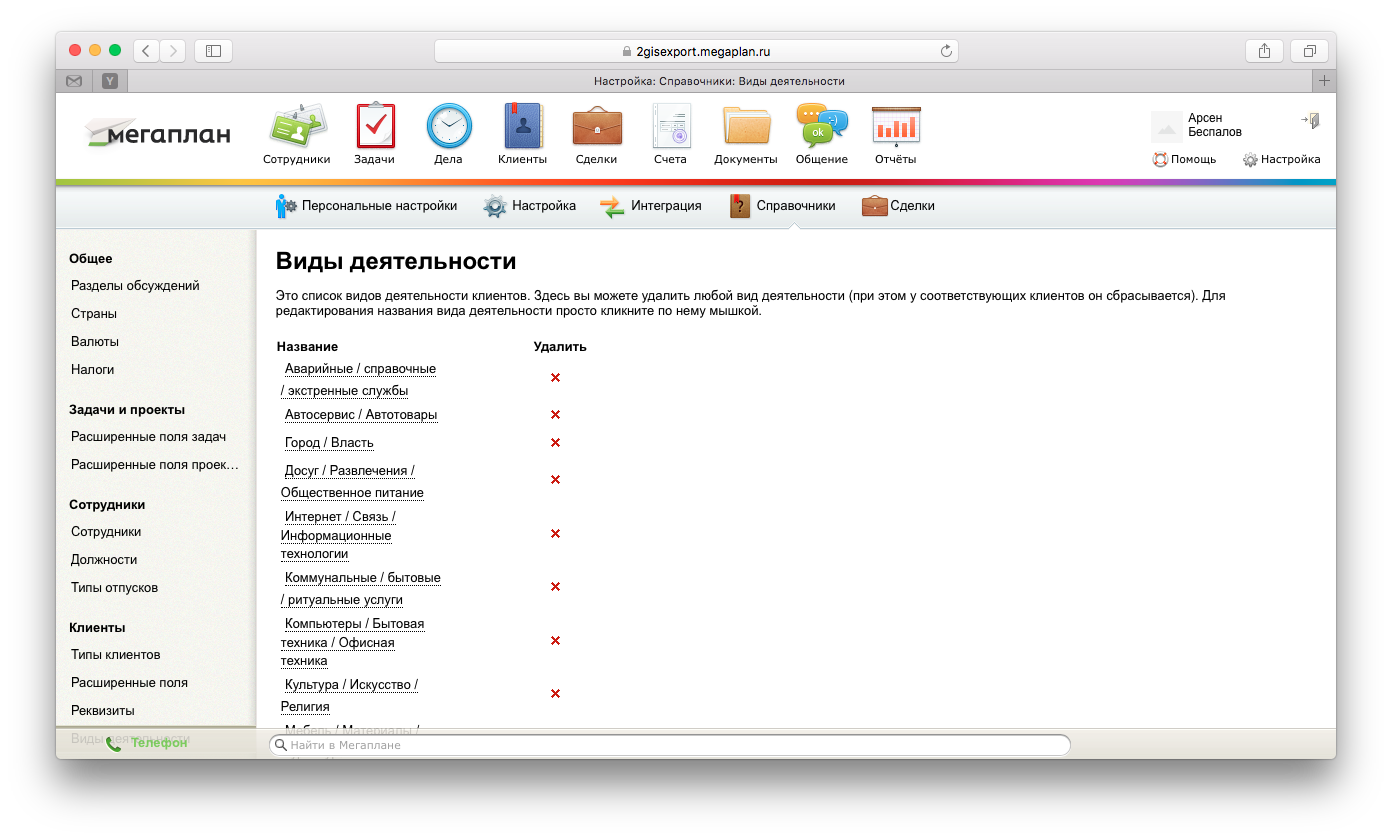
Итак, это самый трудоемкий пункт подготовки и самый занудный, пока нет интегрированной реализации, делается это только в ручном режиме и нет там никаких автоматических загрузок. Для начала разворачиваем список «Ключевые сферы деятельности» (общее кол-во пунктов написано рядом), кликнем по первому пункту, он автоматически выделиться, далее копируем выделенное.
Пункты автоматически выделяются для того, чтобы не произошло казусных ситуаций, когда по недосмотру переноситься не полное имя ключевых сфер деятельности и в процессе импорта названия не совпадут и будут проигнорированы.
Далее заходим свой Мегаплан, переходим в раздел «Настройки», в настройках кликнем по «Справочники» и в левом меню в секции «Клиенты» кликнем по «Виды деятельности». На открывшейся странице нажимаем «Добавить новый вид» и вставляем ранее скопированный, сохраняем.
Вот таким образом добавляем все виды которые указаны в ключевых сферах деятельности.
У меня на добавление всех сфер деятельности ушло 3 минуты.
4.2. Добавляем канал привлечения
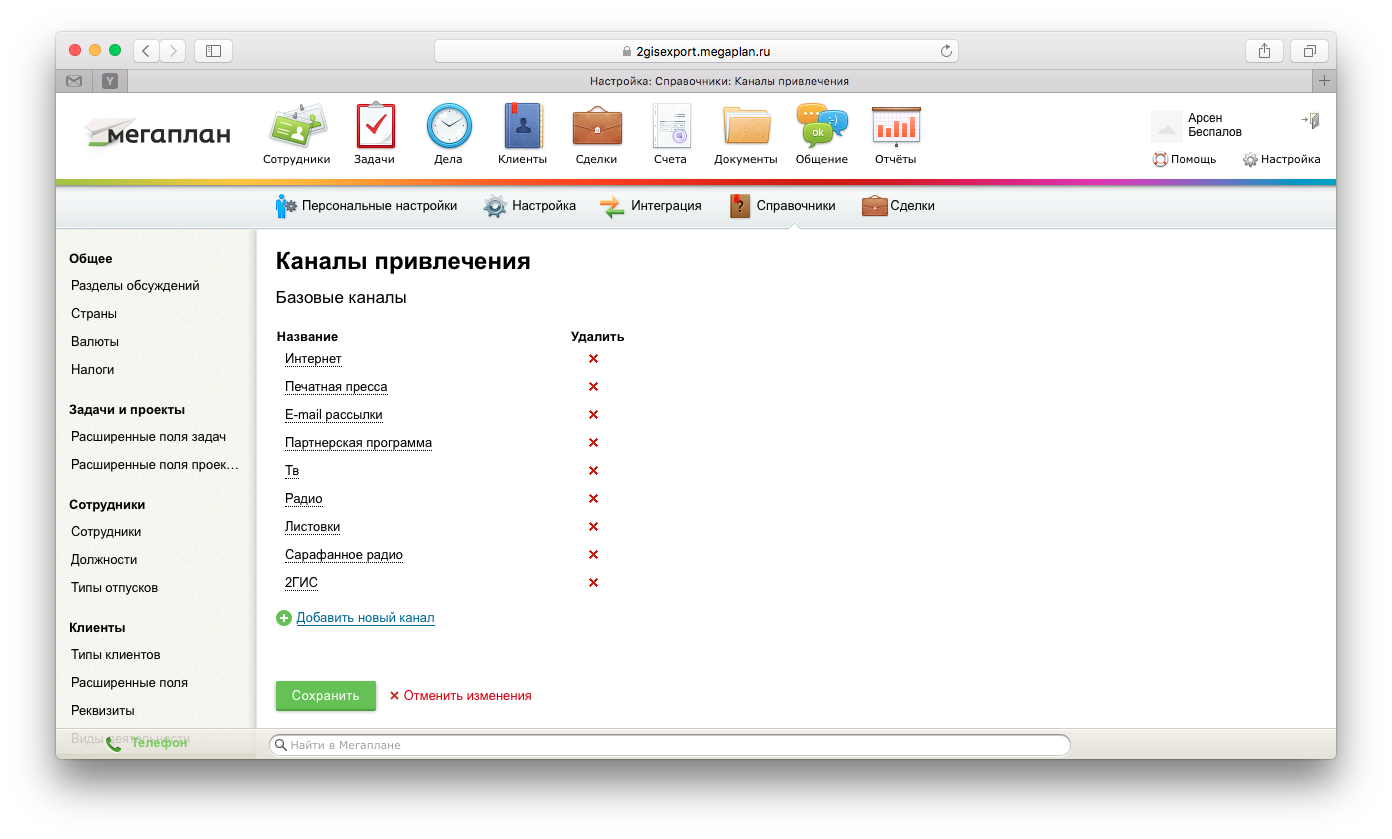
Опять же для удобства понимания откуда взялась та или иная компания следует указывать канал привлечения. Понятное дело, наши компании пока еще не привлечены, поэтому мы не использовали ни один из предлагаемых каналов, а добавили свой, поэтому просто добавляем его в справочник: Настройка — Справочники — Клиенты — Каналы привлечения.
Нажимаем «Добавить новый» и вписываем: 2ГИС
4.3. Меняем представление
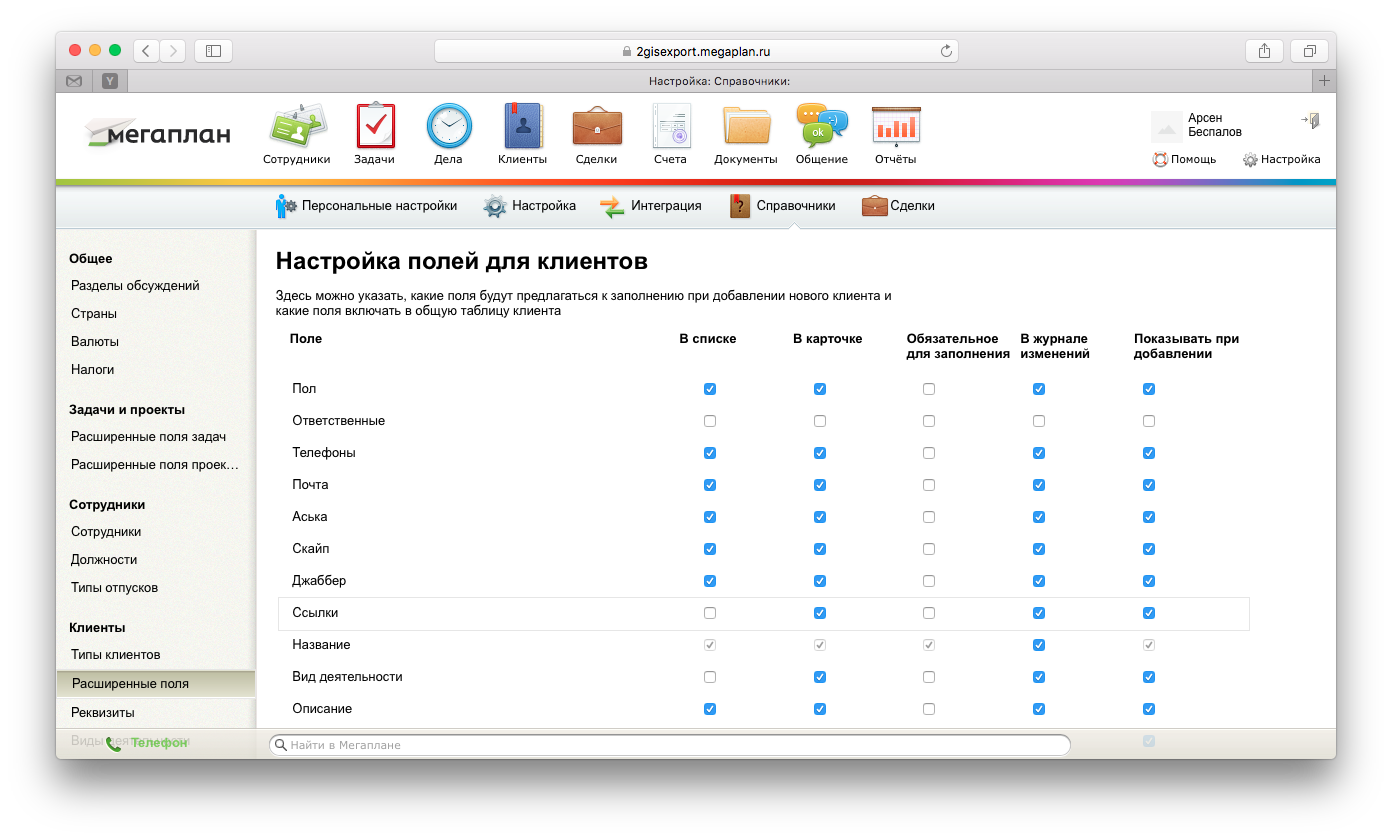
Чтобы было видно и канал привлечения и сферу деятельности компании и все остальное, что может быть у компании необходимо отредактировать «Расширенные поля», для этого идем: Настройка — Справочники — Клиенты — Расширенные поля.
Отмечаем галочки в столбце «В карточке» напротив пунктов:
- Телефоны
- Почта
- Аська
- Скайп
- Джаббер
- Ссылки
- Вид деятельности
- Описание
- Тип
- Адреса
- Канал привлечения
Обязательно сохраняемся.
Вот и все, сделав это всего 1 раз, вы значительно упростите работу с базой новых потенциальных клиентов.
5. Импортируем контрагентов в Мегаплан
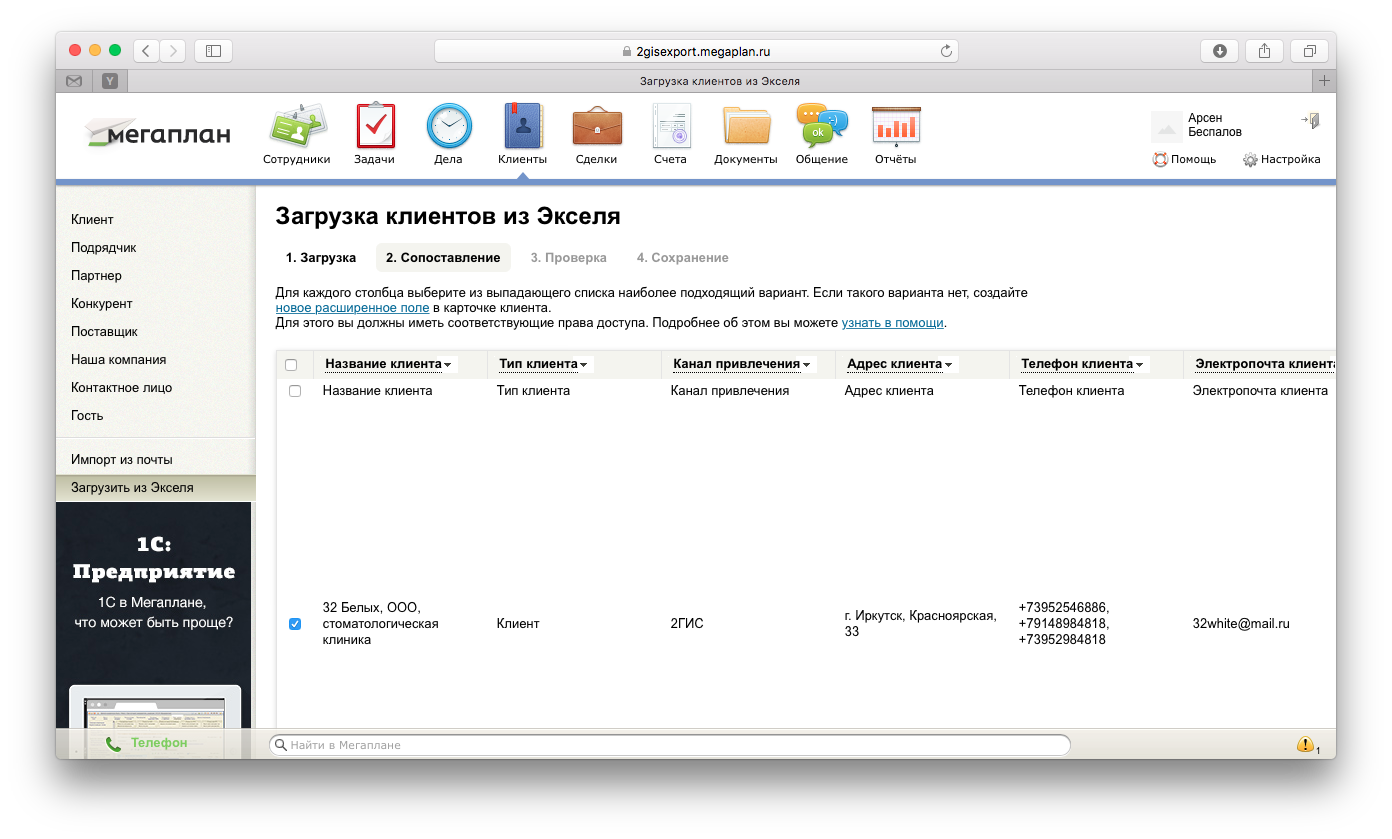
Теперь последнее и самое важное. В Мегаплане импорт контрагентов не совсем очевиден, впрочем, у каждой CRM импорт делается по своему и со своими фичами.
Переходим в «Клиенты», далее нажимаем кнопку «Добавить клиента» и на открывшейся странице в левом меню кликнем по пункту «Загрузить из Экселя».
На странице «Загрузка клиентов из Экселя» нажимаем на кнопку «Выбрать файл», выбираем ранее сохраненную выборку и нажимает кнопку «Загрузка».
После обработки загруженного файла, необходимо будет сделать сопоставление полей таблицы, это очень просто — в первой строке указаны заголовки, которые имеют точно такое же именование, что и в Мегаплане. После сопоставления не забываем снять галочку с первой строки, иначе получите ошибку.
Далее если дубликатов не будет найдено, то вы будете переадресованы на страницу импортированных клиентов на текущую дату (для этого будет создан автоматических фильтр данных).
Вот собственно и все.
P.S. Хочется заметить, что обработка и проверка файла данных делается Мегапланом очень долго, но у них предусмотрена система уведомлений об окончании таких действий, поэтому в процессе обработки загруженных данных можно заняться чем-нибудь другим.
Автор:

